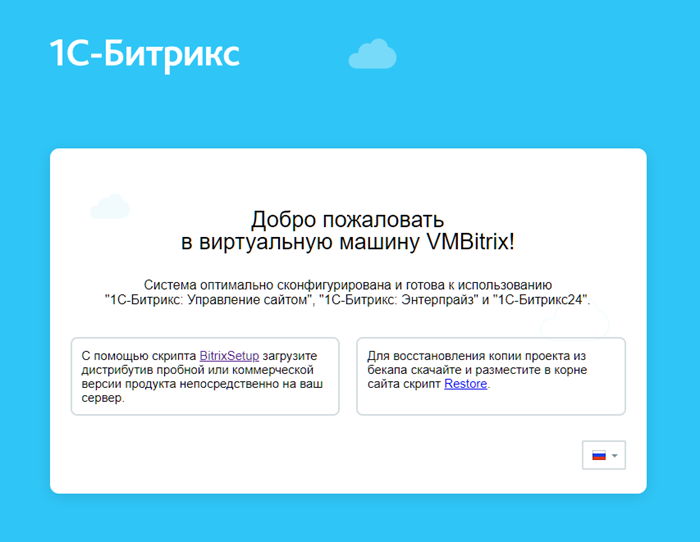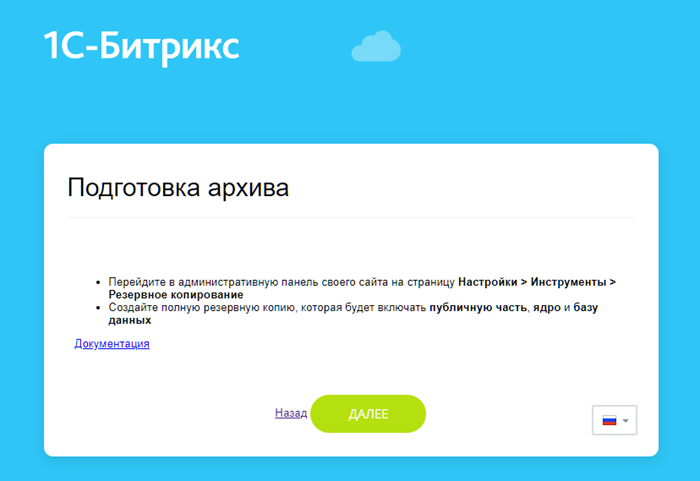Дата последнего изменения: 17.01.2025
Перенос продукта «1C-Битрикс» в виртуальную среду BitrixVM/BitrixEnv
Дата последнего изменения: 17.01.2025
Подготовка
Что должно быть готово перед переносом?
Для переноса сайта с хостинга (облака) или локального сервера на виртуальную среду BitrixVM или BitrixEnv необходимы:
- резервная копия сайта
- настроенная виртуальная среда BitrixVM или BitrixEnv
После успешного создания, бекап сайта будет доступен на странице
Список резервных копий
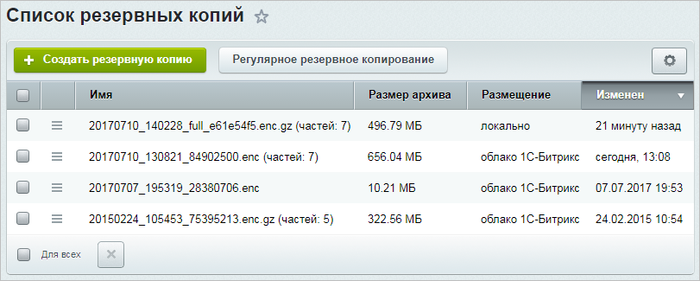 (Настройки > Инструменты > Список резервных копий) .
(Настройки > Инструменты > Список резервных копий) .
Воспользуйтесь командой
Получить ссылку для переноса
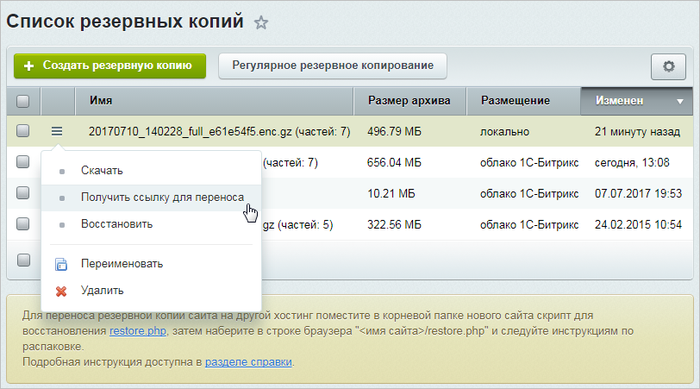 в меню действий (ссылка доступна только для локально размещенной копии) и в появившемся окне скопируйте её в буфер обмена:
в меню действий (ссылка доступна только для локально размещенной копии) и в появившемся окне скопируйте её в буфер обмена:
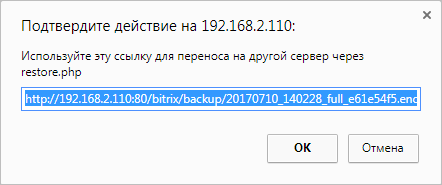
Также можно скачать архив сайта на локальный компьютер с помощью пункта меню Скачать.
Перенос сайта
В адресной строке браузера введите http://адрес_виртуальной_машины/ (домен или ip-адрес из bitrix url
 ).
).- Откроется страница с описанием и ссылками на скачивание скриптов установки и восстановления:
- Чтобы перенести продукт нужно скачать скрипт Restore и положить в корневую папку сайта одним из способов:
Корневая папка дефолтного сайта находится по пути /home/bitrix/www/.
Если сайтов несколько — у каждого будет своя корневая папка. Например: /home/bitrix/www/s1 и /home/bitrix/www/s2.
Далее будем рассматривать установку на примере дефолтного сайта.- Скачайте скрипт restore.php. Подключитесь по SSH / SFTP к виртуальной машине под пользователем bitrix и разместите скачанный файл restore.php
- Используйте команду wget в консоли. Набор команд будет отличаться в зависимости от пользователя, под которым вы работаете на сервере:
- Под пользователем root выполните набор команд:
cd /home/bitrix/www/ // переходим в корневую папку сайта wget https://www.1c-bitrix.ru/download/scripts/restore.php // скачиваем скрипт chown bitrix:bitrix restore.php // меняем владельца файла на пользователя bitrix
- Под пользователем bitrix перейдите в директорию /home/bitrix/www/ и выполните команду wget:
cd /home/bitrix/www/ // переходим в корневую папку сайта wget https://www.1c-bitrix.ru/download/scripts/restore.php // скачиваем скрипт
- Под пользователем root выполните набор команд:
- Вернитесь в браузер и допишите к адресу сайта restore.php. Например, адрес может выглядеть так: http://192.168.1.127/restore.php.
Откроется страница с инструкцией как подготовить архив и ссылкой на документацию:
- На этапе загрузки резервной копии укажите место хранения архива сайта (в нашем примере — введите ссылку из буфера обмена, полученную на странице со списком резервных копий сайта):
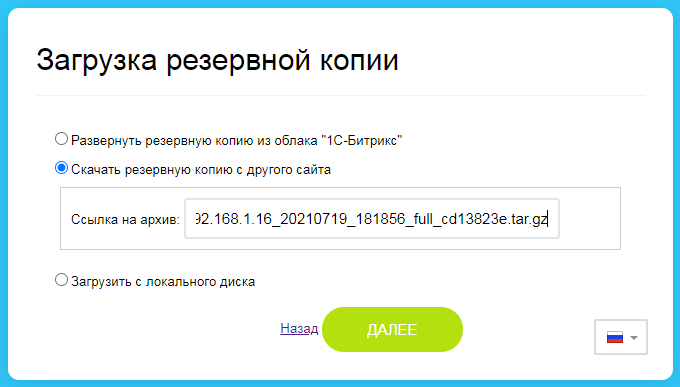 Примечание. Вы можете загрузить архив из облака «1С-Битрикс» (понадобится лицензионный ключ с действующей лицензией), с локального компьютера или из корневой папки сервера. Это зависит от того, где хранится ваша резервная копия.
Примечание. Вы можете загрузить архив из облака «1С-Битрикс» (понадобится лицензионный ключ с действующей лицензией), с локального компьютера или из корневой папки сервера. Это зависит от того, где хранится ваша резервная копия. - Если архив был зашифрован —
введите пароль
 после скачивания.
после скачивания.
- Далее настройте подключение к базе данных:
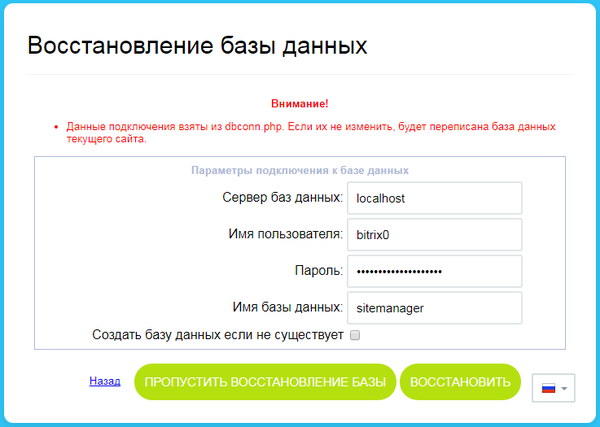
Настройки подключения к MySQL по умолчанию в BitrixVM/BitrixEnv берутся из
/home/bitrix/www/bitrix/php_interface/dbconn.php.Можно указать собственные параметры подключения к MySQL. В этом случае необходимо выбрать опцию Создать базу данных, если не существует.
- После успешного восстановления базы данных в целях безопасности, необходимо Удалить локальную резервную копию и служебные скрипты, нажав на
одноименную кнопку
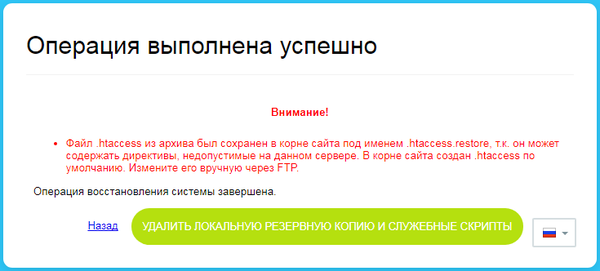 .
.
- Перенос продукта «1C-Битрикс» на виртуальную среду BitrixVM/BitrixEnv закончен.
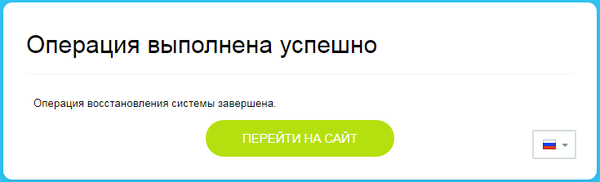
Что проверить после переноса
После переноса продукта «1C-Битрикс» с помощью скрипта restore.php:
- Проверьте административные настройки продукта. Скорее всего у вас изменился домен сайта, а значит нужно исправить все настройки связанные с этим. Подробнее о настройках модулей вы найдете информацию в Пользовательской документации и учебных курсах Администратор. Базовый, Администратор. Модули
- Запустите проверку соответствия параметров системы, на которой осуществляется функционирование проекта, минимальным и рекомендуемым техническим требованиям продукта с помощью инструмента Проверка системы